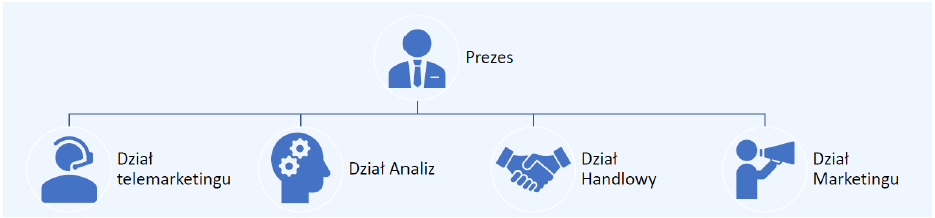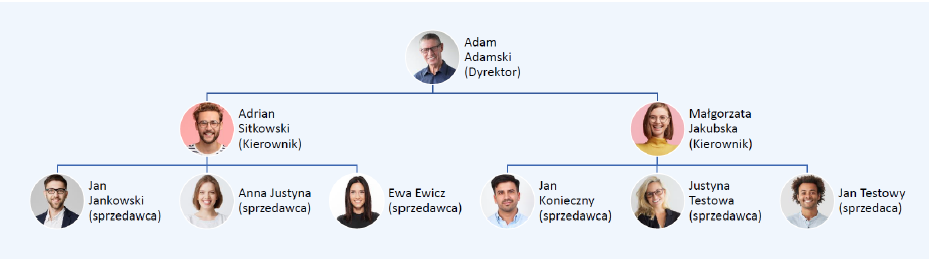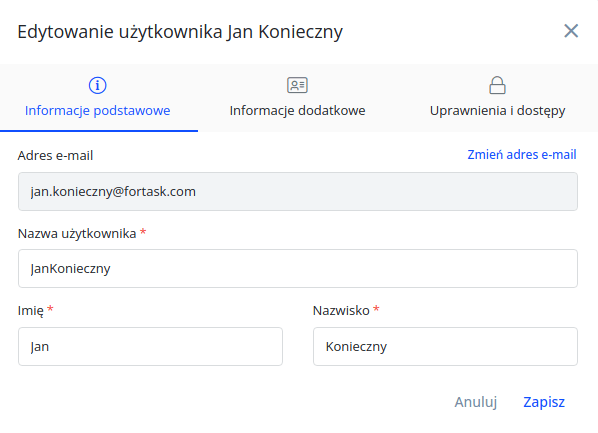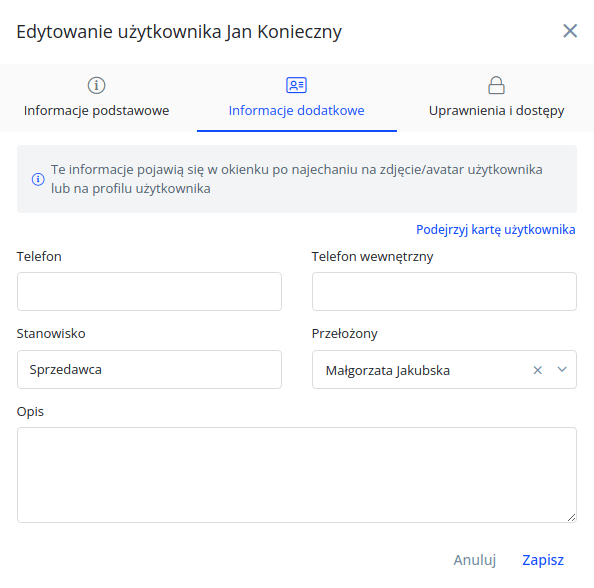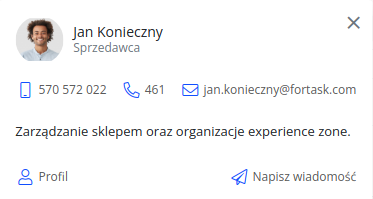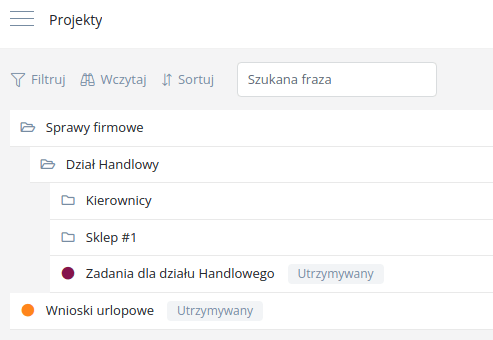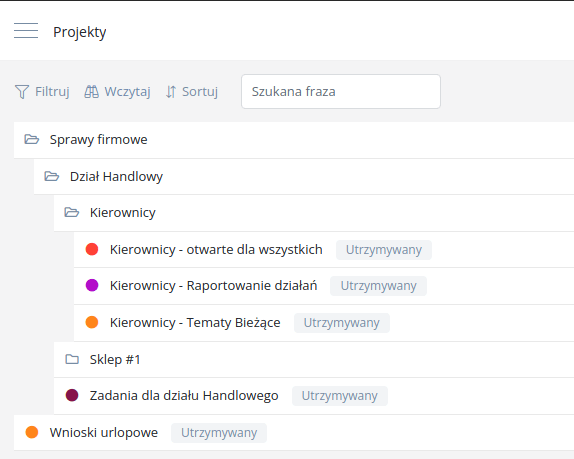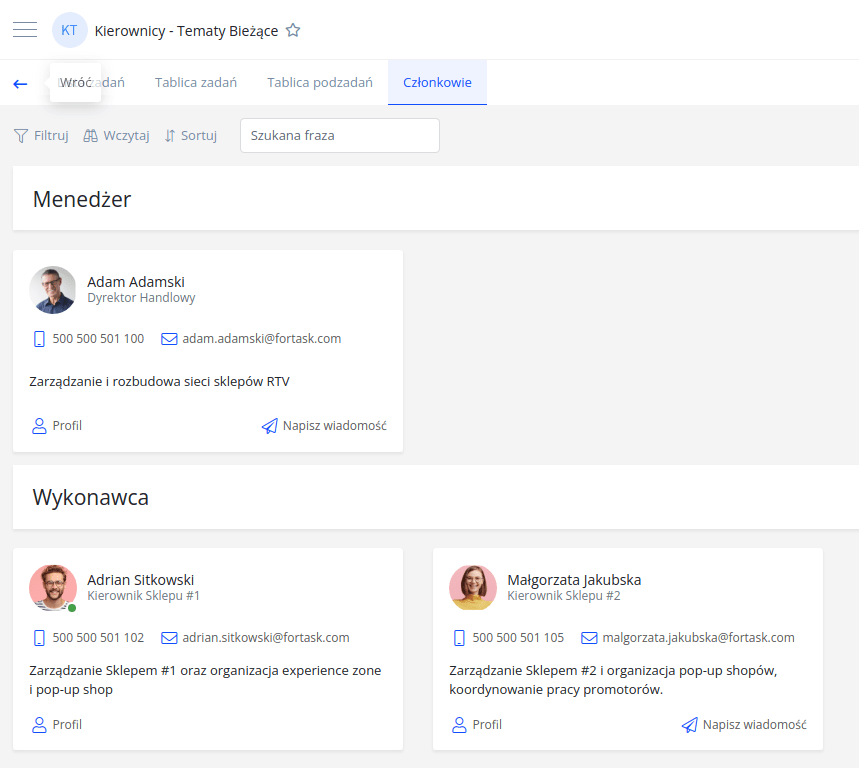Dobrze zaplanowana struktura firmy w aplikacji Fortask z ułatwi dalszą pracę każdemu użytkownikowi. Wpływa ona nie tylko na komfort pracownika, ale przede wszystkim na szybkość we wprowadzaniu zmian w przypadku zmian w zespole. W celu przeniesienia firmy do Fortaska należy zwrócić uwagę na następujące elementy:
- Określenie zależności pomiędzy działami.
- Strukturę działów.
- Dane kontaktowe pracowników.
- Analizę przepływu informacji w ramach współpracy pomiędzy działami.
Postaram się teraz szerzej omówić wyżej wymienione aspekty. W pierwszej kolejności zacznij od przygotowania struktury firmy. Warto w tym przypadku wziąć ołówek i rozrysować całość na kartce. Z pewnością taka forma będzie najwygodniejsza i będzie dobrym materiałem pomocniczym do dalszego przygotowania firmy do pracy z aplikacją. W każdym momencie, w razie wątpliwości możesz skonsultować strukturę z innymi osobami i wprowadzić stosowne poprawki. Poniżej wklejam przykład graficznego przedstawienia struktury działów w firmie.
Mając taką rozpiskę możesz zacząć rozkładać poszczególne działy na mniejsze jednostki, aż do momentu, gdy ostatnim ogniwem w całym grafie będzie pracownik. Poniżej kolejny przykład rozpisania działu handlowego z uwzględnieniem hierarchii stanowisk poszczególnych osób.
Mając tak przygotowaną rozpiskę możesz rozpocząć przenoszenie danych bezpośrednio do aplikacji Fortask. W tym celu przejdź do zarządzania użytkownikami poprzez Zarządzaj i wybór opcji Użytkownicy, a następnie przejdź do ustawień profilu konkretnej osoby i uzupełnij pola takie jak Stanowisko oraz Przełożony.
oraz
Wszystkie dane, które uzupełnisz będą widoczne w profilu użytkownika. Każdy inny pracownik może w dowolnym momencie przejść do profilu kolegi i sprawdzić jego dane kontaktowe czy dane dotyczące jego stanowiska w firmie. W celu sprawdzenia danych umieść kursor myszki nad zdjęciem profilowym użytkownika. Pojawi się okno z danymi. W lewym dolnym rogu znajdziesz odnośnik do profilu użytkownika.
Kolejnym elementem układanki są GRUPY - aby przejść do edycji wybierz Zarządzanie, a następnie Grupy. W tym miejscu możesz utworzyć grupy odpowiadające faktycznym strukturom firmy.
Mając rozpisaną strukturę Działu Handlowego możesz dodać poszczególne grupy użytkowników (jeden użytkownik może należeć do wielu grup):
- Dział Handlowy jako wszystkie osoby: Dyrektor, Kierownicy, Sprzedawcy.
- Grupę Kierowników czyli Dyrektora oraz Kierowników.
- Grupę każdego sklepu zawierającą Kierownika wraz z całym zespołem.
- Grupę sprzedawców z każdego sklepu osobno (aby kierownik mógł przydzielić swojemu zespołowi określone zadanie)
- dodatkowo jeśli w danych placówkach są osoby zajmujące się podobnymi obowiązkami, np. zamawianiem akcesoriów można utworzyć grupę dla tych użytkowników.
Zgadzam się, że w przypadku tak prostej struktury nie ma obowiązku tworzenia grup, bo pracownicy znają się i mają wiedzę dotyczącą zakresu wykonywanych obowiązków przez każdego z nich. Warto jednak korzystać z grup - ma to ogromną zaletę w kwestii zarządzania rolami w projektach. Wszystko za sprawą tego, że grupa może mieć przypisane role (np. zlecającego lub wykonawcy) do poszczególnych projektów. W efekcie przy zmianie składu grupy poprzez zatrudnienie, zwolnienie czy zmianę stanowiska pracownika wystarczy przypisać go do odpowiednich grup, co spowoduje uzyskanie dostępu do projektów zgodnie z ustawieniami ról w grupie.
Powyższe kroki są potrzebne, aby móc wykorzystać wszystkie dodatkowe funkcjonalności aplikacji, które ułatwią Ci modelowanie procesów w firmie w przyszłości. Przykładem może być szablon zadań, w którym zdefiniujesz automatyczne dodanie obserwatora, który jest przełożonym osoby zlecającej - wszystko to, aby zachować idealnie dopasowaną kontrolę nad zadaniami w Twojej Firmie. Inną opcją, z której użytkownicy będą często korzystać jest przypisanie zadań (lub podzadań) do określonej grupy użytkowników, np. Dyrektor może utworzyć zadanie do swoich kierowników, aby przeprowadzili Inwentaryzację swoich magazynów lub określonych indeksów materiałowych - jedno zadanie, wielu odbiorców.
Analogicznie do odpowiednio przygotowanych grup będą również potrzebne przestrzenie zadaniowe. W zakładce Projekty każdy dział powinien mieć swój własny folder. Na podstawie omawianego przykładu wygląda to następująco:
Otwierając folder Kierowników mamy dostępne przestrzenie:
W przypadku wątpliwości co do wyznaczonych ról w projektach z łatwością sprawdzisz kto, jaką rolę pełni w danym projekcie. Wystarczy, że po wejściu w szczegóły projektu przejdziesz do zakładki Członkowie - znajdziesz tam listę wszystkich zaangażowanych osób z podziałem na pełnioną rolę.
W każdej firmie bywają zadania, które zawierają wrażliwe dane. Przykładem mogą być sprawy związane z kadrami. W omawianym przykładzie istnieje projekt Sprawy kadrowe. Dzięki zaawansowanym opcjom projektu możesz ograniczyć listę osób mających dostęp do zadań. Wystarczy, że włączysz opcję zadań domyślnie prywatnych co spowoduje, że do każdego zadania będą mieli dostęp tylko użytkownicy zaangażowani bezpośrednio w realizację. Pozostałe osoby nie zobaczą takiego zadania nawet na liście. Dzięki temu możesz odseparować zadania względem zespołów czy kierowników.
Dodatkowo możesz wymusić, aby każde zadanie było dodawane na podstawie szablonu zadań, w ten sposób zadbasz o to, aby zadanie zawsze było kompletne i skrócisz czas jego tworzenia do minimum.
W następnym artykule omówię tworzenie szablonu wniosku urlopowego oraz odpowiednie przygotowanie przestrzeni projektowej pokazując różne perspektywy tego projektu.